Δεν υπάρχουν πλέον περισπασμοί όταν απενεργοποιείτε τις προεπισκοπήσεις μικρογραφιών
- Από προεπιλογή, η γραμμή εργασιών στα Windows 11 εμφανίζει προεπισκοπήσεις μικρογραφιών των ανοιχτών παραθύρων όταν τοποθετείτε το ποντίκι σας πάνω από τα αντίστοιχα εικονίδια τους.
- Αν και είναι χρήσιμο και εξοικονομεί χρόνο, μπορεί να μην σας αρέσει για κάποιο λόγο.
- Δείτε αυτούς τους τρεις εύκολους τρόπους για να τους ενεργοποιήσετε ή να τις απενεργοποιήσετε, ανάλογα με το πώς νιώθετε για αυτούς.
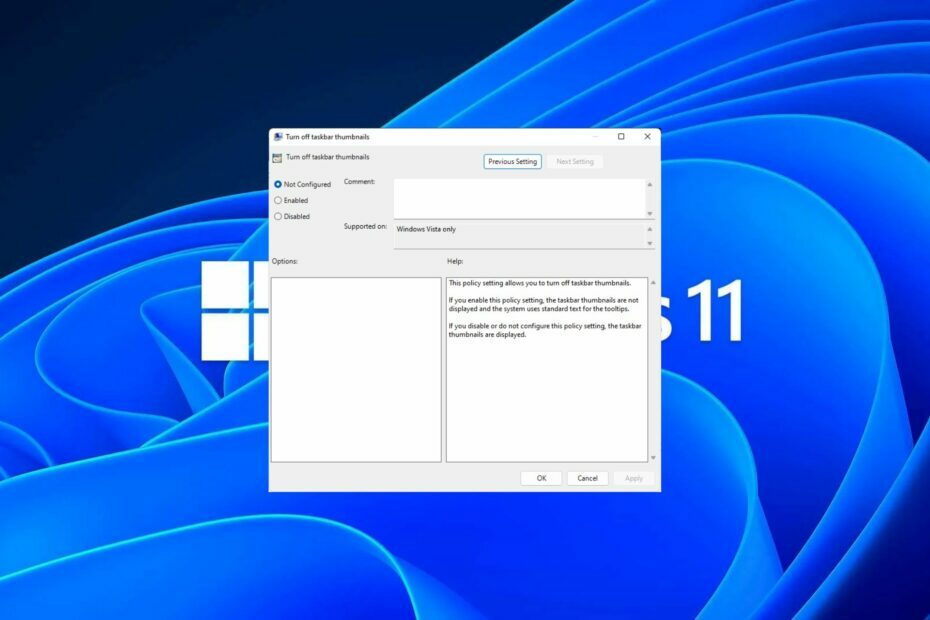
Οι μικρογραφίες της γραμμής εργασιών μπορεί να είναι διασκεδαστικές, αλλά μπορεί επίσης να αποσπούν την προσοχή ή να ενοχλούν. Δεδομένου του πόσο συχνά τοποθετείτε το ποντίκι σας γύρω από αυτήν την περιοχή, μπορεί να έχετε κλείσει ακούσια ένα σημαντικό παράθυρο μερικές φορές.
Ένα άλλο μειονέκτημα είναι ότι χρησιμοποιεί περισσότερους πόρους του συστήματος, οπότε αν αναζητούσατε έναν τρόπο να είστε πιο αποδοτικοί ως προς τους πόρους, σας δείχνουμε πώς να το απενεργοποιήσετε. Ωστόσο, εάν οι προδιαγραφές του υλικού σας μπορούν να το χειριστούν και σας αρέσουν οι προεπισκοπήσεις, μπορείτε να το ενεργοποιήσετε.
Πώς μπορώ να ενεργοποιήσω την προεπισκόπηση μικρογραφιών της γραμμής εργασιών στα Windows 11;
1. Χρησιμοποιώντας την εφαρμογή Ρυθμίσεις
- Χτύπα το Windows πληκτρολογήστε και κάντε κλικ στο Ρυθμίσεις.

- Κάντε κλικ στο Σύστημα στη συνέχεια επιλέξτε Σχετικά με.

- Κτύπημα Προηγμένες ρυθμίσεις συστήματος.

- Πλοηγηθείτε στο Προχωρημένος καρτέλα και επιλέξτε Ρυθμίσεις κάτω από Εκτέλεση.

- Στο Οπτικά εφέ καρτέλα, ελέγξτε το Ενεργοποιήστε το Peek, Αποθήκευση προεπισκοπήσεων μικρογραφιών γραμμής εργασιών και
Εμφάνιση μικρογραφιών αντί για εικονίδια επιλογές. Κτύπημα Ισχύουν και Εντάξει για να αποθηκεύσετε τις αλλαγές.
- Ίσως χρειαστεί να επανεκκινήσετε τον υπολογιστή σας.
Βεβαιωθείτε ότι έχετε ελέγξει ότι όλες οι μικρογραφίες σας είναι ενεργοποιημένες, συμπεριλαμβανομένων αυτών από την Εξερεύνηση αρχείων. Ωρες ωρες, Οι προεπισκοπήσεις μικρογραφιών στην Εξερεύνηση αρχείων ενδέχεται να μην εμφανίζονται λόγω λανθασμένων διαμορφώσεων.
2. Χρησιμοποιώντας το πρόγραμμα επεξεργασίας πολιτικής ομάδας
- Χτύπα το Windows + R πλήκτρα για να ανοίξετε το Τρέξιμο εντολή.
- Τύπος gpedit.msc στο παράθυρο διαλόγου και πατήστε Εισαγω.

- Πλοηγηθείτε στην ακόλουθη τοποθεσία:
User Configuration/Administrative Templates/Start Menu and Taskbar - Εναλλαγή στο Πρότυπο καρτέλα και κάντε διπλό κλικ Περιστροφή των μικρογραφιών της γραμμής εργασιών.
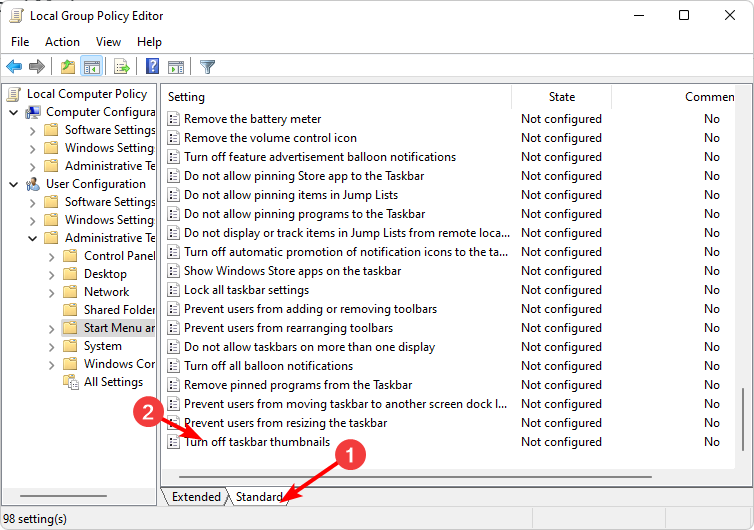
- Επιλέγω Ενεργοποιημένο, μετά χτυπήστε Ισχύουν και Εντάξει για την πραγματοποίηση των αλλαγών.
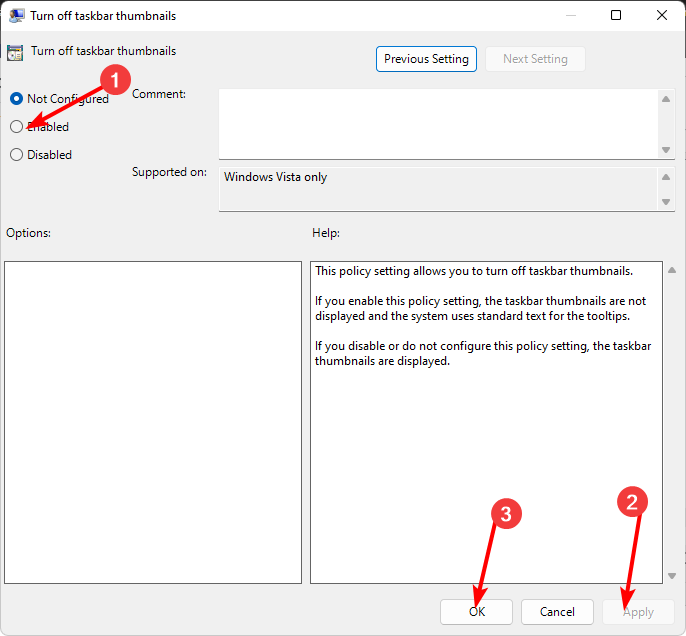
3. Χρησιμοποιώντας τον Επεξεργαστή Μητρώου
- Πριν κάνετε οποιεσδήποτε αλλαγές, δημιουργήστε αντίγραφο ασφαλείας του μητρώου σας ή δημιουργήστε ένα σημείο επαναφοράς.
- Χτύπα το Windows + R πλήκτρα για να ανοίξετε το Τρέξιμο εντολή.
- Τύπος regedit στο παράθυρο διαλόγου και πατήστε Εισαγω.

- Πλοηγηθείτε στην ακόλουθη τοποθεσία:
HKEY_CURRENT_USER\Software\Microsoft\Windows\CurrentVersion\Explorer\Advanced - Κάντε δεξί κλικ σε ένα κενό χώρο στο δεξί παράθυρο, επιλέξτε Νέα τιμή DWORD (32-bit)., και ονομάστε το ως ExtendedUIHoverTime.
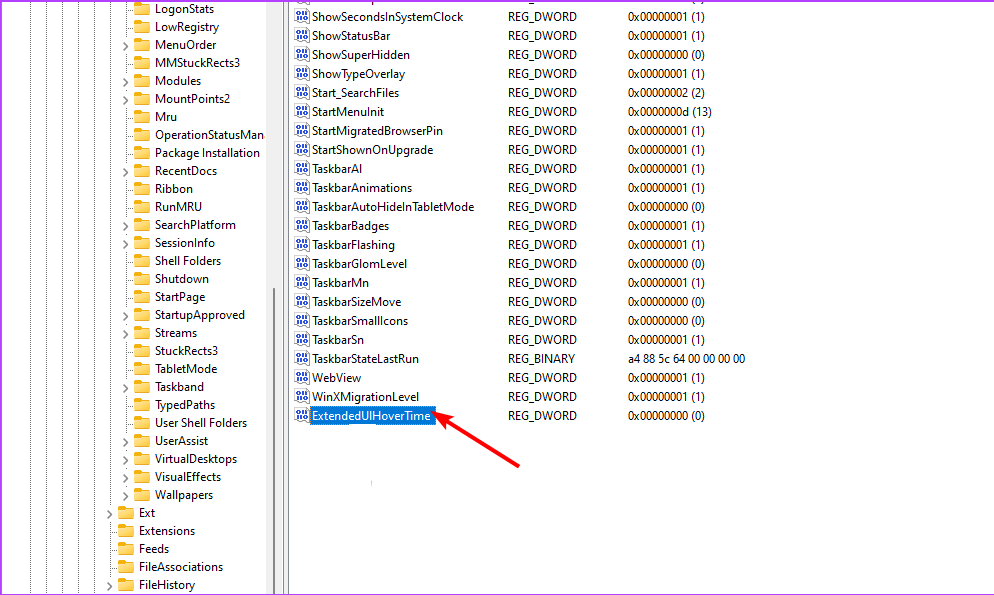
- Κάντε διπλό κλικ ExtendedUIHoverTime, και στο Δεδομένα αξίας καταχώρηση, πληκτρολογήστε μια τιμή από 1000 και παρακάτω.
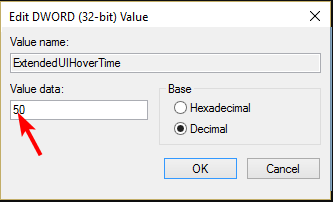
- Κάντε επανεκκίνηση του υπολογιστή σας.
Αν το Η προεπισκόπηση της μικρογραφίας της γραμμής εργασιών εξαφανίζεται πολύ γρήγορα, ίσως χρειαστεί να αλλάξετε την καθυστέρηση του χρόνου αιώρησης.
- Διόρθωση: Σφάλμα συστήματος αρχείων (-2147163901) στα Windows 11
- Πίνακας ελέγχου έναντι εφαρμογής ρυθμίσεων: Ποια να χρησιμοποιήσετε;
- Διόρθωση: Το Wi-Fi σταματά να λειτουργεί όταν συνδέετε μια εξωτερική οθόνη
- Διόρθωση: Ο δρομέας συνεχίζει να μετακινείται προς τα αριστερά κατά την πληκτρολόγηση στα Windows 11
- Επιδιόρθωση: Προσαρτήθηκε στην επιλογή της γραμμής εργασιών με γκρι χρώμα στα Windows 11
Πώς μπορώ να απενεργοποιήσω την προεπισκόπηση της μικρογραφίας της γραμμής εργασιών στα Windows 11;
Η απενεργοποίηση της προεπισκόπησης μικρογραφιών είναι απλώς η αντίστροφη μηχανική των παραπάνω βημάτων.
- Εάν χρησιμοποιήσατε την επιλογή της εφαρμογής Ρυθμίσεις, το μόνο που έχετε να κάνετε είναι να ελέγξετε όλες τις επιλογές στο βήμα 5.
- Για το πρόγραμμα επεξεργασίας πολιτικής ομάδας, θα ορίσετε την επιλογή Μη διαμορφωμένο.
- Και τέλος, για τον Επεξεργαστή Μητρώου, ορίστε την καταχώριση δεδομένων τιμής για το ExtendedUIHoverTime κλειδί για να είναι υψηλότερο, ξεκινώντας από 100.000 και πάνω.
Ο στόχος είναι να ορίσετε μια εξαιρετικά υψηλή τιμή, έτσι ώστε ακόμα και όταν αφήσετε το ποντίκι σας στα εικονίδια για λίγο, η προεπισκόπηση της μικρογραφίας δεν θα έχει την ευκαιρία να εμφανιστεί.
Πώς μπορώ να επαναφέρω την κλασική γραμμή εργασιών στα Windows 11;
Ενώ αναβάθμιση σε Windows 11 έρχεται με τα δικά του πλεονεκτήματα, δεν συμφωνούν όλοι με τις αλλαγές διεπαφής χρήστη. Ωστόσο, για 0,99 $, μπορείτε κατεβάστε την εφαρμογή Classic Taskbar από το Microsoft Store.
Αν αυτό δεν φαίνεται καλή συμφωνία, ExplorerPatcher είναι δωρεάν και σας επιτρέπει να αποκτήσετε την κλασική γραμμή εργασιών, μεταξύ άλλων προσαρμογών των Windows 11.
Βλέποντας ότι αυτή είναι μια εφαρμογή τρίτου κατασκευαστή και ότι δεν μπορεί να επαληθευτεί η νομιμότητά της, το WindowsReport δεν συνδέεται με αυτήν με κανέναν τρόπο. Φροντίστε να εκτελέσετε έναν ενδελεχή έλεγχο προστασίας από ιούς πριν το κατεβάσετε.
Ορίστε λοιπόν. Πρέπει να ενεργοποιήσετε ή να απενεργοποιήσετε αυτήν τη δυνατότητα; Η δυνατότητα προεπισκόπησης μικρογραφιών της γραμμής εργασιών διευκολύνει ακόμη περισσότερο τη μετάβαση στα αγαπημένα σας προγράμματα, αλλά πολλοί χρήστες των Windows την απενεργοποιούν για να εξοικονομήσουν χώρο και να διατηρήσουν τη γραμμή εργασιών καθαρή.
Εάν είστε λάτρης των προεπισκοπήσεων της γραμμής εργασιών, αλλά σας Οι προεπισκοπήσεις μικρογραφιών δεν εμφανίζονται, μπορείτε να δείτε τον χρήσιμο οδηγό μας για γρήγορες επιδιορθώσεις.
Για τυχόν πρόσθετες σκέψεις σχετικά με αυτό το θέμα, ενημερώστε μας στην ενότητα σχολίων παρακάτω.


![Διόρθωση: Το Steam δεν μπόρεσε να συγχρονίσει τα αρχεία σας σφάλμα [Επιλύθηκε]](/f/c12db295eab5c67a8353fcbd0ff55c40.png?width=300&height=460)